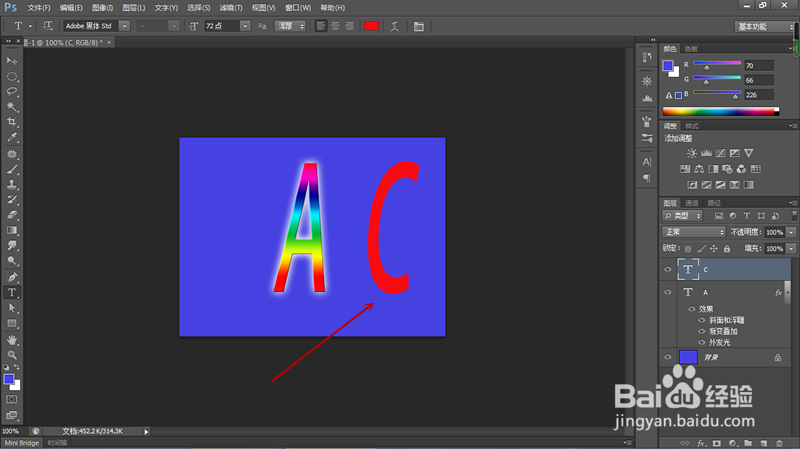1、如下图,字母A已经被添加了图层样式,输入字母“C”,现在要给字母C添加同样的图层样式。
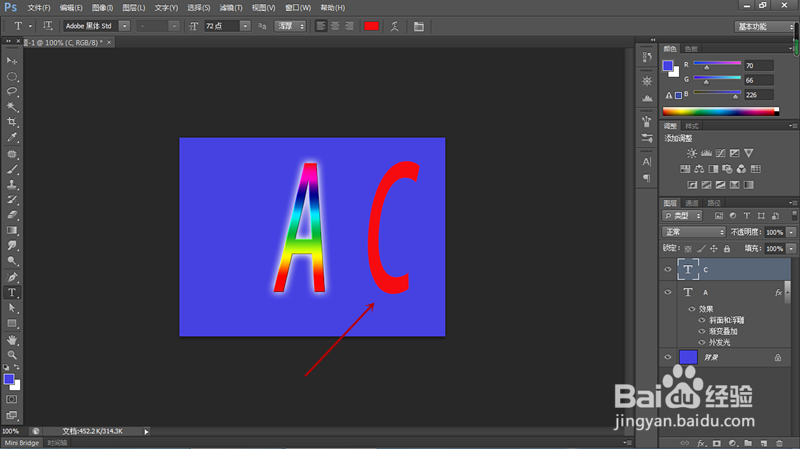
2、选中字母A图层,右键点击弹出菜单后选择“拷贝图层样式”命令。
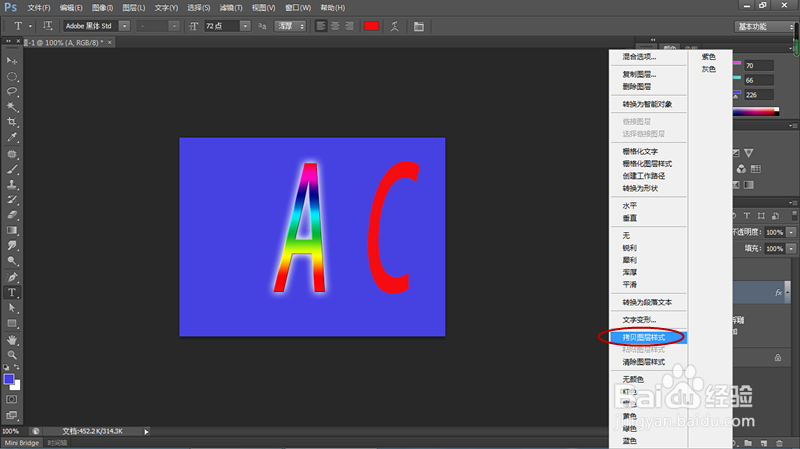
3、切换到字母C图层,右键点击弹出菜单后选择“粘贴图层样式”命令。
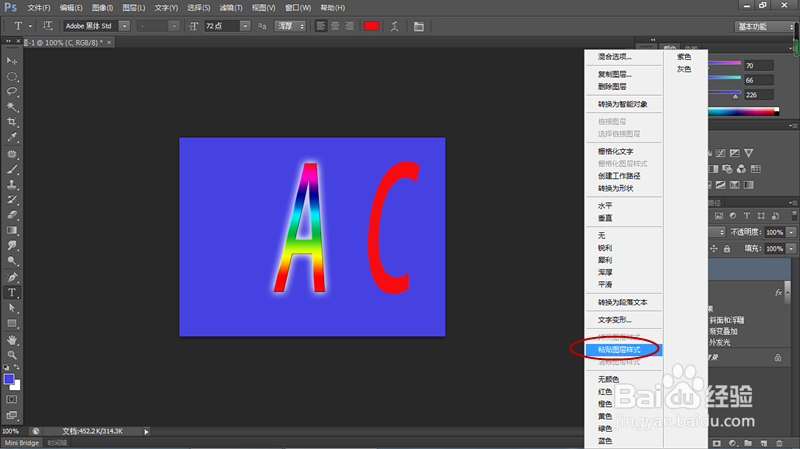
4、通过图层面板可以看到字母C被设置了与字母A同样的图层样式。

5、右键点击字母C图层,弹出菜单后选择“清除图层样式”命令。
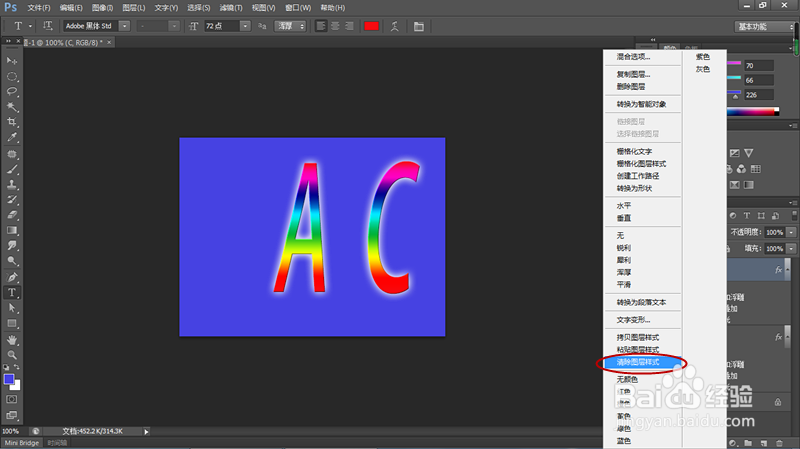
6、如下图,字母C图层样式被清除掉,恢复原来输入时的样子。
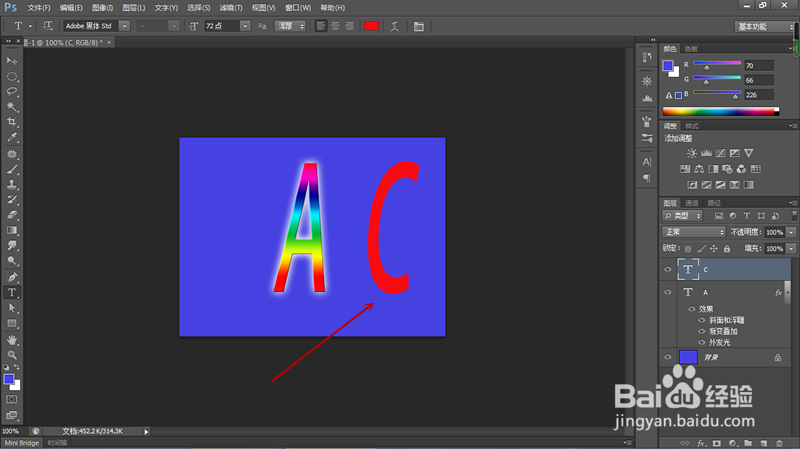
时间:2024-10-20 20:08:11
1、如下图,字母A已经被添加了图层样式,输入字母“C”,现在要给字母C添加同样的图层样式。
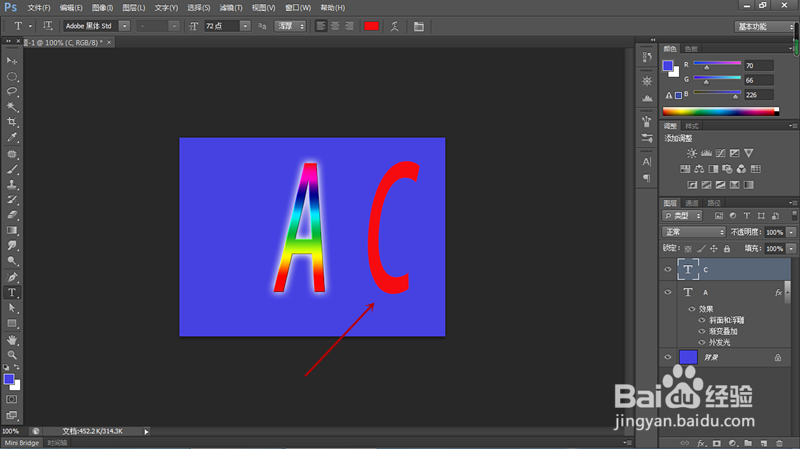
2、选中字母A图层,右键点击弹出菜单后选择“拷贝图层样式”命令。
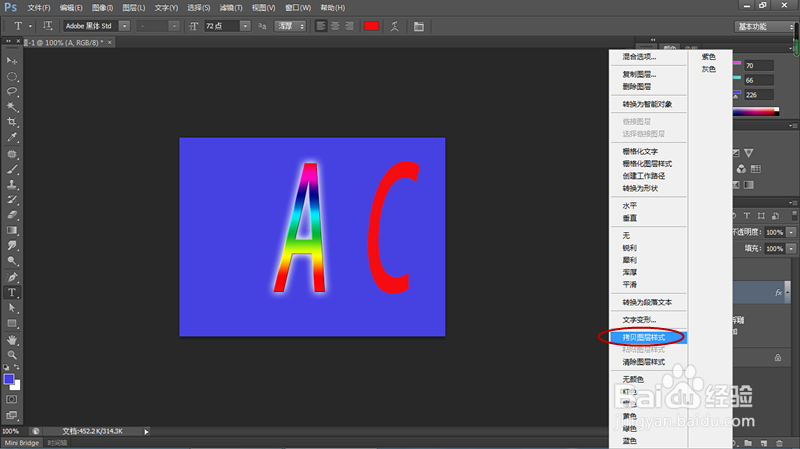
3、切换到字母C图层,右键点击弹出菜单后选择“粘贴图层样式”命令。
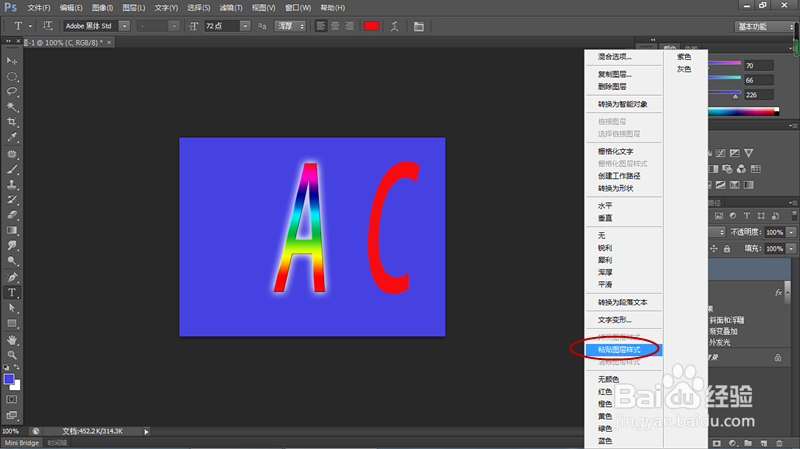
4、通过图层面板可以看到字母C被设置了与字母A同样的图层样式。

5、右键点击字母C图层,弹出菜单后选择“清除图层样式”命令。
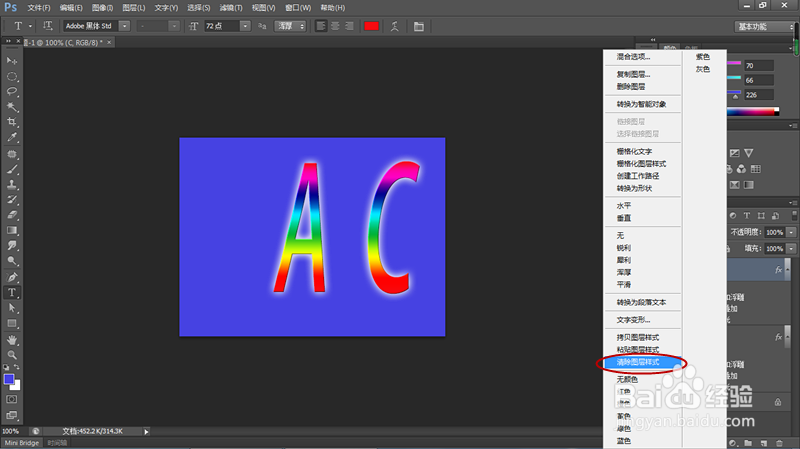
6、如下图,字母C图层样式被清除掉,恢复原来输入时的样子。